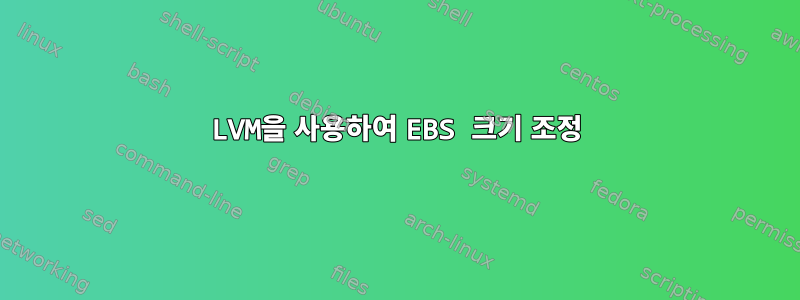
AWS는 실시간 EBS 크기 조정을 지원합니다. 내 거 /dev/sdb1.
1 단계:pvresize /dev/sdb1
# lsblk
NAME MAJ:MIN RM SIZE RO TYPE MOUNTPOINT
xvda 202:0 0 10G 0 disk
├─xvda2 202:2 0 10G 0 part /
└─xvda1 202:1 0 1M 0 part
xvdb 202:16 0 20G 0 disk
└─xvdb1 202:17 0 10G 0 part
├─home_vol 253:0 0 2G 0 lvm /home
├─tmp_vol 253:0 0 2G 0 lvm /tmp
....
2 단계: pvdisplay,lvdisplay
pvdisplay
--- Physical volume ---
PV Name /dev/sdb1
VG Name my_vg
PV Size <2.00 GiB / not usable 0
Allocatable yes (but full)
PE Size 4.00 MiB
Total PE 2559
Free PE 0
Allocated PE 2559
PV UUID ofH9ti-Wcuo-Io4o-796q-q7s8-9Z6S-oDsoEp
그리고
--- Logical volume ---
LV Path /dev/my_vg/home_vol
LV Name home_vol
VG Name my_vg
LV Status available
# open 1
LV Size <10.00 GiB
Current LE 511
Segments 1
Allocation inherit
Read ahead sectors auto
- currently set to 256
Block device 253:4
보시다시피 숫자는 변하지 않았습니다. 좋아요... 시작해 보겠습니다 lvresize.
3단계:lvresize -L 10G /dev/my_vg/home_vol
알 겠어:
Insufficient free space: 2049 extents needed, but only 0 available
어떤 단계를 놓치고 있나요?
답변1
xvdb를 분할했고 LVM 물리 볼륨이 첫 번째 파티션에 있습니다(여전히 10GB). 따라서 다음이 필요합니다.
- 디스크를 채우도록 파티션 크기 조정
pvresize새 사이즈를 찾으러 달려갔습니다 .
개인적으로 LVM을 사용하는 Google Compute 인스턴스에서는 디스크 파티셔닝을 신경쓰지 않습니다. 이는 실제 용도로 사용되지 않으며 크기 조정을 더 어렵게 만듭니다. 아마존도 마찬가지인 것 같아요. PV를 전체 블록 장치(xvdb1 대신 xvdb)에 배치하기만 하면 됩니다. 그럼 당신은 실행해야합니다 pvresize.
파티션 크기를 조정하려면 선호하는 파티션 테이블 편집기를 사용하세요. 파티션을 삭제하고 새 파티션을 만들어야 할 수도 있습니다.시작 섹터가 변경되지 않았는지 확인하십시오.. 이는 매우 중요합니다. 섹터를 닫으면 데이터가 손실됩니다. 그러면 Partprobe 또는 kpartx가 업데이트된 테이블을 커널에 즉시 로드할 수 있습니다. 그렇지 않으면 재부팅이 필요합니다.
또 다른 옵션은 세 번째 가상 디스크를 연결하고 거기에 또 다른 PV를 배치하는 것입니다. 동일한 볼륨 그룹에 추가하고 그런 식으로 LV를 확장할 수 있습니다.


